今天我就给大家共享如何制作3D效果的立体文字,一起来看效果图吧!

效果图
1、运行PS软件新建一个画布,用文字工具输入文字,字体最好选粗些的字体

第一步
2、选中文字图层右键将文字栅格化成图像
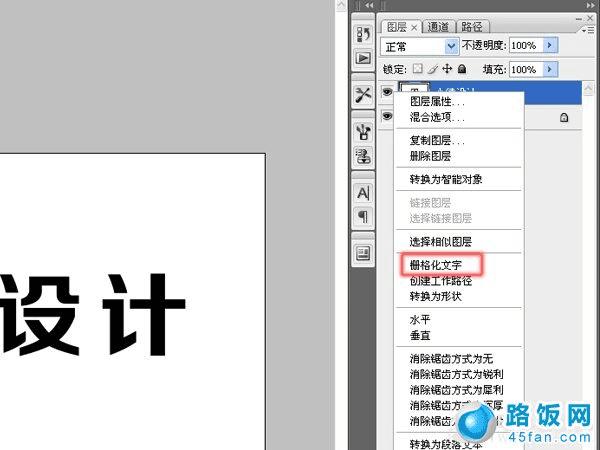
第二步
3、执行只有变换CTRL+T将文字变形!右击选择透视,调整到如下效果


第三步
4、选中图层在复制一个,双击添加图层样式--斜面浮雕--颜色叠加自己喜欢的就可以--具体数值如下图
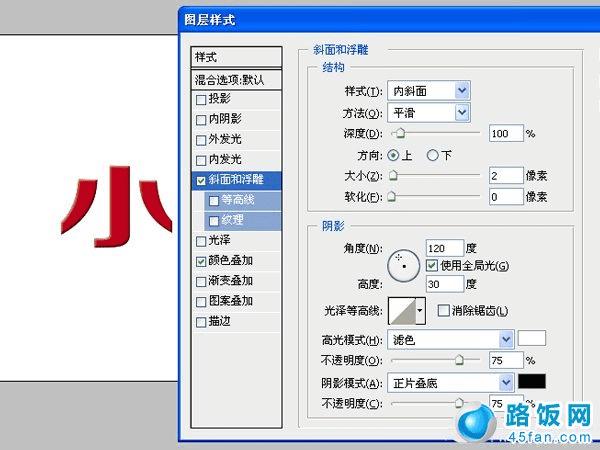
第四步
5、选中图层右击转化为智能对象--在右击栅格化图层--如下图
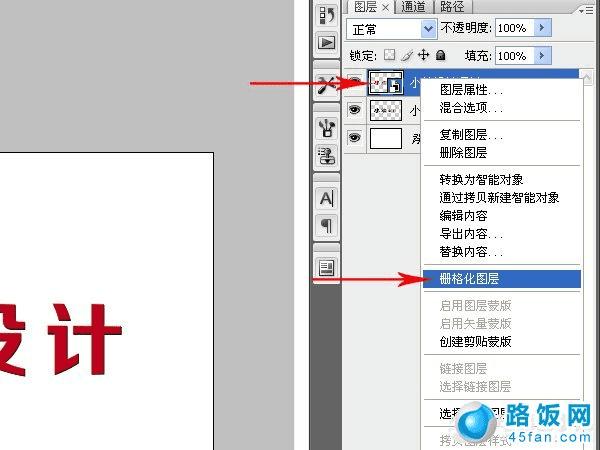
第五步
本文地址:http://www.45fan.com/dnjc/7453.html
